Μπορεί να υπάρχουν διάφορα προβλήματα με τα οποία μπορείτε να ζήσετε όταν πρόκειται για τον υπολογιστή σας Microsoft Windows 10, αλλά δεν μπορείτε να χρησιμοποιήσετε το μενού έναρξης δεν είναι ένα από αυτά. Για να μην ανησυχείτε, δεν θα χρειαστεί να κάνετε λήψη κάποιου σκληρού για κατανόηση λογισμικού για να διορθώσετε αυτό το πρόβλημα.
Για να ξεκινήσετε πάλι το μενού "Έναρξη των Windows 10", θα χρειαστεί να χρησιμοποιήσετε τον διαχειριστή εργασιών και να πληκτρολογήσετε μερικές εντολές. Ακόμα και αν είστε νέοι στα Windows, δεν θα έχετε δυσκολία να κατανοήσετε τις παρακάτω οδηγίες.
Αποσύνδεση του λογαριασμού των Windows
Εάν το μενού "Έναρξη" των Windows αποτύχει κάθε φορά που κάνετε επανεκκίνηση του υπολογιστή σας, τότε αυτή είναι μια μέθοδος που θέλετε να δοκιμάσετε. Μεταβείτε στις Ρυθμίσεις> Λογαριασμοί> Επιλογές σύνδεσης . Μεταβείτε στην επιλογή Απόρρητο και απενεργοποιήστε την επιλογή "Χρήση των πληροφοριών σύνδεσης μου για να ολοκληρώσετε αυτόματα τη ρύθμιση της συσκευής μου μετά από ενημέρωση ή επανεκκίνηση. Ας ελπίσουμε ότι, την επόμενη φορά που θα κάνετε κλικ στο μενού "Έναρξη", δεν θα σας δοθεί κανένα πρόβλημα.

Η Κορτάνα θα μπορούσε να είναι ο αυτουργός
Μπορεί να υπάρχουν διάφοροι λόγοι για τους οποίους το Μενού Έναρξης των Windows δεν λειτουργεί και η Cortana θα μπορούσε να είναι ένας από αυτούς. Για να διορθώσετε αυτό το ζήτημα, μπορείτε να δοκιμάσετε να κάνετε επανεκκίνηση της Cortana και, εάν αυτό δεν λειτουργεί, μπορείτε επίσης να προσπαθήσετε να την καταχωρήσετε ξανά.
Ας πάρουμε αυτό το ένα βήμα κάθε φορά και προσπαθήστε πρώτα να ξεκινήσετε την Cortana. Πρώτον, θα πρέπει να έχετε πρόσβαση στο Task Manager κάνοντας δεξί κλικ στη γραμμή εργασιών. Η επιλογή Διαχείριση εργασιών θα είναι η τρίτη από κάτω.
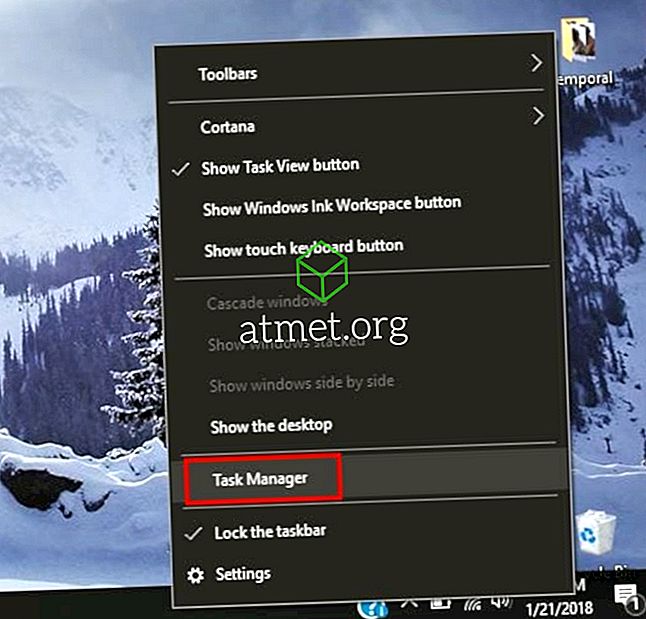
Βεβαιωθείτε ότι βρίσκεστε στην καρτέλα Διαδικασίες και βρείτε την Cortana. Κάντε κλικ σε αυτό και, στη συνέχεια, επιλέξτε το κουμπί End Task στο κάτω δεξί μέρος. Αυτό θα πρέπει να επανεκκινήσει την Cortana και ελπίζω να τερματίσει το ζήτημα του μενού "Έναρξη". Εάν όχι, φαίνεται ότι θα πρέπει να το καταχωρήσετε ξανά.

Αυτή η διαδικασία απαιτεί την εκκίνηση του Windows File Explorer και πηγαίνετε στο C: WindowsSystem32WindowsPowerShellv.1.0 και μόλις το βρείτε, κάντε δεξί κλικ στην επιλογή powershell.exe. Θα χρειαστεί να το εκτελέσετε ως διαχειριστής. Μόλις το PowerShell τεθεί σε λειτουργία, αντιγράψτε και επικολλήστε τον ακόλουθο κώδικα:
Get-AppXPackage -Όλες οι χρήστες | Foreach {Προσθέστε-AppxPackage -DisableDevelopmentMode -Register "$ ($ _. InstallLocation) \ AppXManifest.xml"}
Όταν έχετε εισάγει την εντολή, κλείστε οποιοδήποτε πρόγραμμα έχετε ανοίξει και επανεκκινήστε τον υπολογιστή με Windows. Το μενού "Έναρξη" θα πρέπει τώρα να τεθεί σε λειτουργία.
Αλλαγή λογαριασμών διαχείρισης
Αν παρατηρήσετε ότι το μενού Έναρξη αρχίζει να αποτυγχάνει μετά από σημαντικές ενημερώσεις, τότε αυτή η μέθοδος πρέπει να λειτουργήσει για σας. Δημιουργήστε το νέο λογαριασμό διαχειριστή και μετακινήστε όλα τα αρχεία σας. Για να δημιουργήσετε το νέο λογαριασμό, πατήστε Ctrl + Shift + Esc και όταν ανοίξει ο Διαχειριστής εργασιών, κάντε κλικ στο Αρχείο.

Επιλέξτε Εκτέλεση νέας εργασίας και πληκτρολογήστε net user yourname yourpassword / add
Αντικαταστήστε το τμήμα σας με το όνομα που θέλετε να δώσετε στον λογαριασμό και το τμήμα του κωδικού πρόσβασης με το νέο κωδικό πρόσβασής σας. Κάντε κλικ στο κουμπί OK όταν τελειώσετε και ετοιμαστείτε να συνδεθείτε στο νέο σας λογαριασμό. Το μενού έναρξης πρέπει τώρα να είναι ορατό.
Για να μεταφέρετε τα αρχεία καταγραφής αρχείων στο παλιό σας λογαριασμό και μεταβείτε στον Πίνακα Ελέγχου> Σύστημα> Προχωρημένες ρυθμίσεις συστήματος . Εάν έχετε δυσκολία να βρείτε την επιλογή System, θυμηθείτε ότι μπορείτε πάντα να χρησιμοποιήσετε τη γραμμή αναζήτησης.
Τώρα, κάντε κλικ στην επιλογή Προηγμένες ρυθμίσεις συστήματος και, όταν εμφανιστεί το πλαίσιο Ιδιότητες συστήματος, βεβαιωθείτε ότι βρίσκεστε στην καρτέλα Για προχωρημένους. Κάντε κλικ στο πλαίσιο Ρυθμίσεις Προφίλ Χρήστη και επιλέξτε το λογαριασμό που μόλις δημιουργήσατε και επιλέξτε Αντιγραφή σε.

Εισαγάγετε ασφαλή λειτουργία

Εάν ξεκινήσατε να αντιμετωπίζετε προβλήματα με το μενού Έναρξη μετά την εγκατάσταση ενός λογισμικού, τότε θα πρέπει να προσπαθήσετε να εισάγετε ασφαλή λειτουργία για να επιβεβαιώσετε ότι ένα λογισμικό προκαλεί το πρόβλημα. Για να μπείτε σε ασφαλή λειτουργία, θα πρέπει να πατήσετε τα πλήκτρα Windows και L όταν ξεκινούν τα Windows.
Τώρα, κάντε κλικ στο κουμπί Τροφοδοσία και πατήστε παρατεταμένα το πλήκτρο Shift και πατήστε Επανεκκίνηση. Θα πρέπει τώρα να δείτε τις επιλογές εκκίνησης, κατευθυνθείτε προς την επιλογή Αντιμετώπιση προβλημάτων> Επιλογές για προχωρημένους> Ρυθμίσεις εκκίνησης και, στη συνέχεια, επανεκκινήστε τον υπολογιστή σας.
Πατήστε το F5 για να αποκτήσετε πρόσβαση στην ασφαλή λειτουργία με τη δικτύωση μόλις ο υπολογιστής σας είχε την ευκαιρία να επανεκκινήσει πλήρως. Μόλις βρίσκεστε σε ασφαλή λειτουργία, το μενού Έναρξη θα πρέπει να λειτουργεί. αν είναι, τότε το πρόβλημα προκαλείται από ένα λογισμικό το οποίο εγκαταστήσατε πρόσφατα.
Καταργήστε την εγκατάσταση του Dropbox ή του Antivirus σας
Έχουν υπάρξει αναφορές ότι το Dropbox ή ένα antivirus θα μπορούσε να αποτρέψει το μενού εκκίνησης των Windows να λειτουργεί σωστά. Για να αποκλείσετε αυτήν την επιλογή, σας προτείνω να την εγκαταστήσετε και να δείτε αν το πρόβλημα απομακρύνεται.

Πατήστε το πλήκτρο Windows και το R και όταν εμφανιστεί το παράθυρο Εκτέλεση, πληκτρολογήστε appwiz.cpl. Κάντε κλικ στο κουμπί OK και βρείτε Dropbox. Επιλέξτε Κατάργηση εγκατάστασης και για να δείτε αν ήταν ο ένοχος θα χρειαστεί να κάνετε επανεκκίνηση του υπολογιστή σας.
Επαναλάβετε τη διαδικασία, αλλά αυτή τη φορά καταργήστε την εγκατάσταση του Antivirus. Προφανώς δεν πρόκειται να χρησιμοποιήσετε τον υπολογιστή σας χωρίς ένα, γι 'αυτό θα συνιστούσατε να χρησιμοποιήσετε ένα antivirus που είναι γνωστό ότι δεν προκαλεί τέτοια προβλήματα όπως Symantec ή Avast.
συμπέρασμα
Κανένα λειτουργικό σύστημα δεν παρουσιάζει προβλήματα. Αργά ή γρήγορα δεν πρόκειται να λειτουργήσει όπως είχε προβλεφθεί. Όταν συμβεί αυτό, το μόνο που μπορείτε να το κάνετε είναι να αντιμετωπίσετε τα προβλήματα, μέχρι να συναντήσετε την επιδιόρθωση που κάνει τα ζητήματα να εξαφανιστούν. Μήπως χάσατε μια μέθοδο που χρησιμοποιείτε; Εάν ναι, αφήστε ένα σχόλιο και ενημερώστε με.







